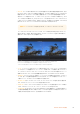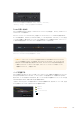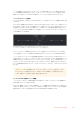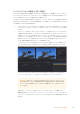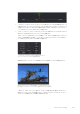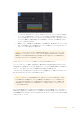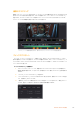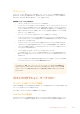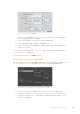User's Manual
モーショントラッカーの使用、テキストの追加
Fusionをいかに使用できるかを理解するために、以下に使用例をいくつか記載しています。ここでは、
クリップのエレメントをトラッキング するトラッカーツール の 使 用 方 法、テ キストを 追 加した後 にトラッキ
ング デ ータを 使 用してエレメントに 接 続させる方 法 を 紹 介します。
「Tracker」ツ ー ル は 、X軸およびY軸のピクセルをトラッキングし、他のエレメントに接続するために使
用できるデータを生成します。これは、動く被写体(走っている車やフレーム内を飛ぶ鳥など)にテキス
トの位置をマッチさせたい場合に便利です。
1
「エフェクトライブリ」で「
Tracking
」 ツ ー ル を 選 択 し 、「
MediaIn
」と「
MediaOut
」ノードの間の
ラ イ ン 上 に ド ラ ッ グ し ま す 。「 Tracker」ノードをクリックして、「インスペクタ」でプロパティを表
示します。
2
キ ー ボ ー ド で「
1
」を 押 し て 、左 の ビ ュ ー ア に「
Tracker
」ノ ー ド を 表 示 し ま す 。ト ラ ッ カ ー が デ フ ォ ル
ト位置に表示された状態で、クリップがビューアに表示されます。マウスポインターをトラッカー
に重 ねて、トラッカーハ ンドル を表 示します。トラッカーハ ンドル の左 上をクリックし、クリップ上
でトラッキングしたい 領 域にトラッカーをドラッグ します。高コントラストの 領 域 で 良い 結 果 を
得やすいので、トラッカーは車のボンネットのエンブレムなどに配置すると良いでしょう。トラッ
カーは、詳細な配置が可能なようにイメージ領域を拡大します。
3
「インスペクタ」ウィンドウで、” 順 方 向 にトラッキング する” ボタンを押してトラッキング を開 始します。
トラッキングが終了すると、それを伝えるウィンドウが表示されます。「OK」を ク リ ッ ク し ま す 。
「インスペクタ」パネルのトラッキングのオプションでは、”最後のフレーム/現在のフレームから逆方向に
トラッキング”、”停止”、”現在のフレーム/最初のフレームから順方向にトラッキング”が選択できます。
作業のこつ ” 現在のフレームから逆 方 向 / 順 方 向 にトラッキング ” は 、トラッキングし
たい領域がレンダーされている範囲外に出てしまう場合に便利です。例えば、車や鳥
がフレーム外に出る場 合などです。これにより、関連したフッテージのみをトラッキ
ング できます。
生成されたトラッキングデータを用いて、モーションパスを「
Text」ツ ー ル に 適 用 し ま す 。
4
頻 繁 に 使 用 さ れ る ノー ド の ツ ー ル バ ー で「 Text+」ノードアイコンをクリックして、ノードパネルの
「
Tracker
」ノードの近くまでドラッグします。「
Text
」の 出 力 を「
Tracker
」の 緑 の 前 景 入 力 に 接
続します。
145
DaVinciResolveの使用